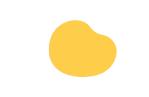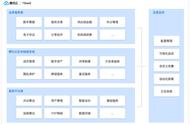电脑突然没声音了如何恢复 (How to Restore Sound When Your Computer Suddenly Has No Sound)
在日常使用电脑的过程中,突然遇到没有声音的情况是非常让人烦恼的。无论是观看视频、听音乐还是进行视频通话,声音都是不可或缺的部分。本文将详细介绍一些常见的故障排除步骤,帮助你快速恢复电脑的声音。
1. 检查音量设置 (Check Volume Settings)
首先,检查电脑的音量设置是解决没有声音问题的第一步。确保音量没有被静音,并且音量滑块调整到合适的水平。
- 系统音量:在任务栏右下角找到音量图标,点击查看音量是否被调至最低或静音状态。
- 应用音量:在音量设置中,检查是否特定应用程序的音量被静音或调低。
- 音频设备:确保选择了正确的音频输出设备。如果你有多个音频设备(如耳机、扬声器),确保选择了你想使用的设备。
2. 检查音频连接 (Check Audio Connections)
如果你使用的是外部音频设备,如耳机或外置扬声器,检查这些设备的连接是否正常。
- 插头检查:确保耳机或扬声器的插头完全插入到电脑的音频插孔中。
- 设备状态:检查外部设备是否正常工作,可以尝试将其连接到其他设备上测试。
- 电源问题:如果使用的是有电源的音响,确保音响已打开并正常供电。
3. 更新音频驱动程序 (Update Audio Drivers)
音频驱动程序的过时或损坏可能会导致没有声音的问题。更新驱动程序通常可以解决此类问题。
- 打开设备管理器:右键点击“此电脑”或“我的电脑”,选择“管理”,然后找到“设备管理器”。
- 找到音频设备:在设备管理器中,找到“声音、视频和游戏控制器”部分,右键点击你的音频设备,选择“更新驱动程序”。
- 自动搜索更新:选择“自动搜索更新的驱动程序软件”,系统将会搜索并安装最新的驱动程序。
4. 回滚音频驱动程序 (Roll Back Audio Drivers)
如果更新驱动程序后仍然没有声音,或者更新导致了新的问题,可以尝试回滚到之前的驱动程序版本。
- 打开设备管理器:同样进入设备管理器,找到你的音频设备。
- 属性设置:右键点击音频设备,选择“属性”,然后切换到“驱动程序”选项卡。
- 回滚驱动程序:如果可用,点击“回滚驱动程序”按钮,按照提示操作。
5. 运行Windows音频故障排除工具 (Run Windows Audio Troubleshooter)
Windows系统自带的音频故障排除工具可以帮助你自动检测和修复音频问题。
- 打开设置:点击“开始”菜单,选择“设置”。
- 进入更新与安全:在设置窗口中,选择“更新与安全”。
- 故障排除:在左侧菜单中选择“故障排除”,然后点击“其他故障排除工具”。
- 运行音频故障排除工具:找到“播放音频”,点击“运行”按钮,按照提示进行操作。
6. 检查声音服务 (Check Sound Services)
某些Windows服务的停止可能会导致音频问题。确保相关服务正在运行。
- 打开运行窗口:按下“Win R”组合键,输入“services.msc”并按回车。
- 找到Windows Audio服务:在服务列表中找到“Windows Audio”,右键点击并选择“启动”或“重新启动”。
- 检查依赖服务:确保“Windows Audio Endpoint Builder”服务也在运行。
7. 检查音频格式设置 (Check Audio Format Settings)
有时,音频格式的设置可能会导致声音问题。检查并调整音频格式设置。
- 打开声音设置:右键点击任务栏的音量图标,选择“声音”。
- 选择播放设备:在“播放”选项卡中,选择你的音频设备,点击“属性”。
- 调整格式:在“高级”选项卡中,尝试更改默认格式,选择不同的采样率和位深度,点击“应用”。
8. 检查系统更新 (Check for System Updates)
系统更新可能会修复已知的音频问题。确保你的操作系统是最新的。
- 打开设置:点击“开始”菜单,选择“设置”。
- 进入更新与安全:选择“更新与安全”。
- 检查更新:点击“检查更新”按钮,安装所有可用的更新。
9. 恢复系统 (System Restore)
如果以上方法都无法解决问题,可以考虑使用系统还原功能,将系统恢复到之前的状态。
- 打开控制面板:搜索并打开“控制面板”。
- 进入恢复:选择“系统和安全”,然后点击“恢复”。
- 启动系统还原:选择“打开系统还原”,按照提示选择一个还原点进行恢复。
10. 重新安装操作系统 (Reinstall the Operating System)
如果所有方法都无法解决问题,最后的手段是重新安装操作系统。这将清除所有数据,因此在进行此步骤之前,请确保备份重要文件。
- 备份数据:使用外部硬盘或云存储备份重要文件。
- 创建启动盘:下载操作系统镜像,创建USB启动盘。
- 重新安装系统:通过USB启动盘启动电脑,按照提示进行操作。
结论 (Conclusion)
电脑突然没有声音的问题可能由多种原因引起,从简单的设置问题到复杂的驱动程序故障。通过上述步骤,你可以逐步排查并解决问题。希望本文能帮助你快速恢复电脑的声音,享受无障碍的多媒体体验。如果问题依然存在,建议联系专业技术支持进行进一步诊断。内容摘自:http://js315.com.cn/huandeng/207398.html
,